Con Microsoft Excel puoi non solo salvare e analizzare dati, ma anche adattare facilmente la struttura delle tabelle. A volte hai una tabella ben strutturata, ma l'ordinamento delle colonne e delle righe non corrisponde alle tue esigenze. Qui entra in gioco la funzione Trasponi - un modo rapido e pratico per passare i dati da orizzontale a verticale e viceversa senza dover modificare manualmente tutto successivamente. Questo tutorial ti darà una panoramica passo dopo passo su come utilizzare in modo più efficace la funzione Trasponi per migliorare la chiarezza dei tuoi dati.
Concetti chiave
- La funzione Trasponi ti consente di invertire colonne e righe di una tabella.
- Puoi semplicemente copiare i dati e incollarli trasposti nel punto desiderato.
- In pochi clic puoi ottenere una struttura dati accattivante e comoda che semplifica il tuo lavoro.
Guida passo dopo passo
Per cominciare, guarda la tabella che desideri trasporre. Ad esempio, potresti avere una tabella dei dipendenti ordinata per entrate e dipendenti. Potrebbe succedere che l'organizzazione non corrisponda alle tue preferenze e preferiresti mostrare i dati in modo che i dipendenti siano elencati uno sotto l'altro e i mesi siano elencati come colonne.
Per iniziare, seleziona l'area della tabella che desideri trasporre. In questo esempio, si tratta della tabella delle entrate per dipendente da Rene a Jennifer. Quindi seleziona quest'area che desideri ribaltare.
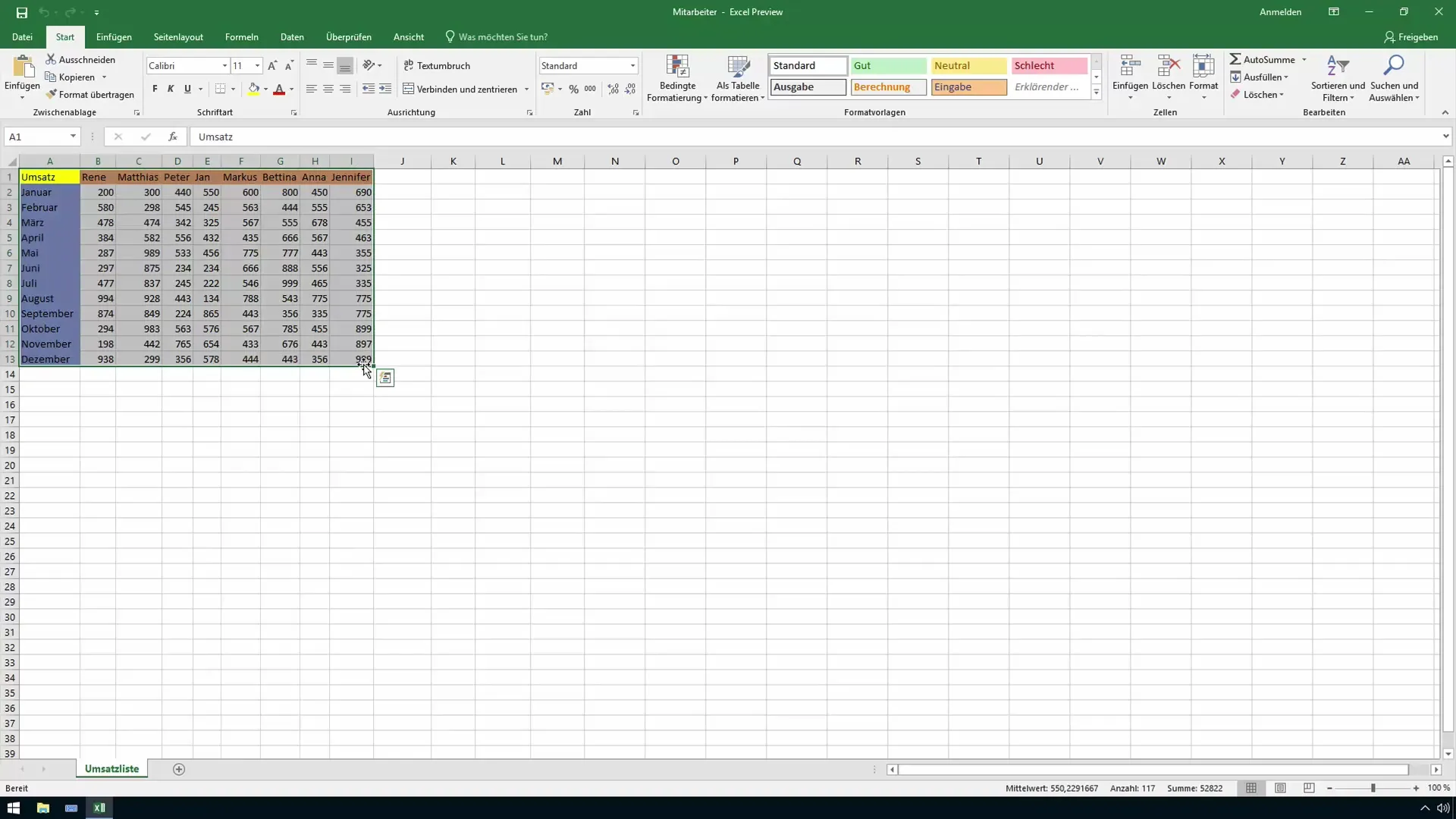
A questo punto è il momento di copiare i dati. Per fare ciò, fai clic sul pulsante "Copia" nella scheda "Home". Questo passaggio è necessario per poi incollare i dati nuovamente nel punto desiderato, ma in modo invertito.
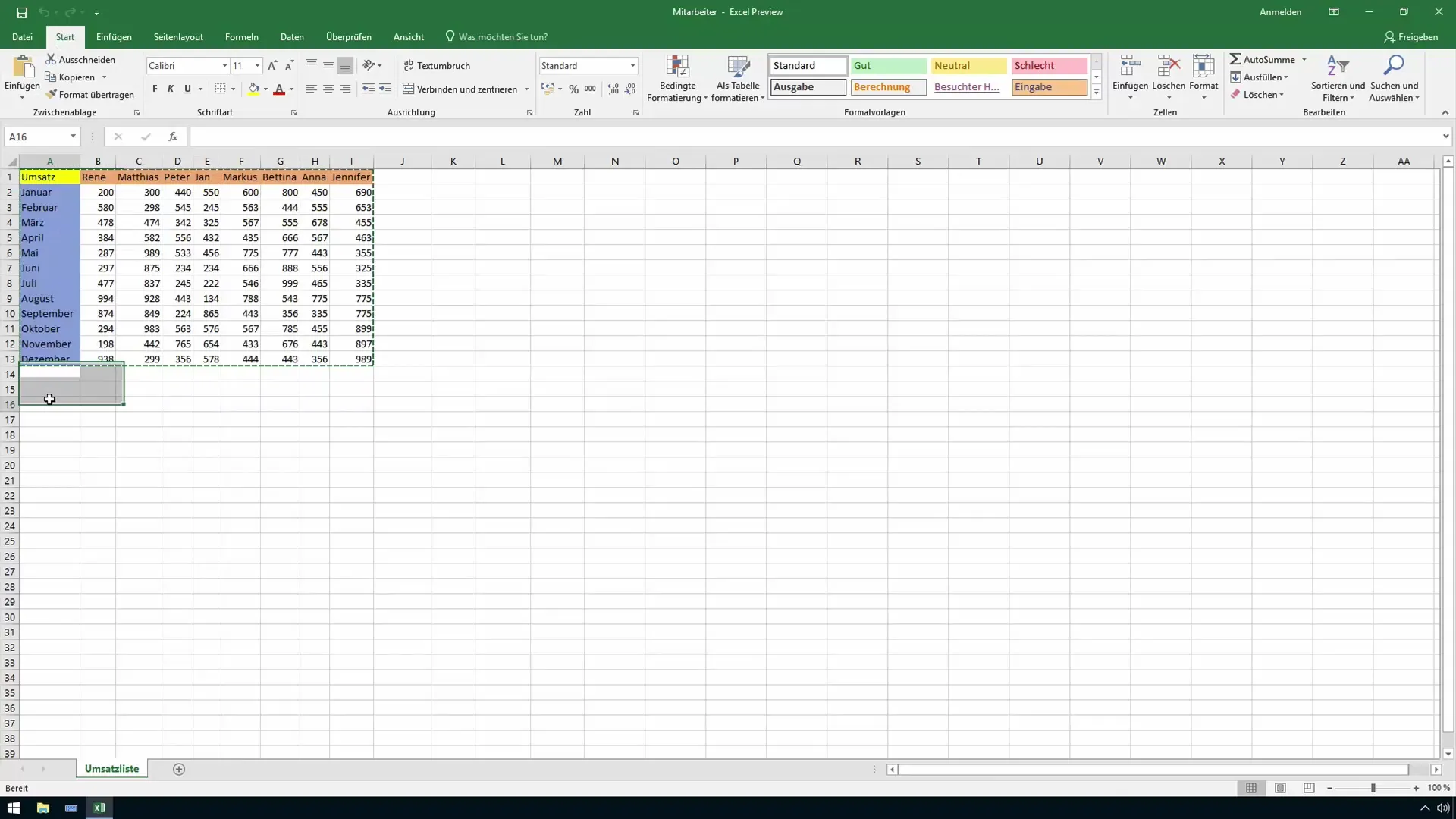
Dopo aver copiato, seleziona la nuova area in cui desideri inserire i dati trasposti. Ricorda che le righe diventano colonne, quindi seleziona abbastanza spazio.
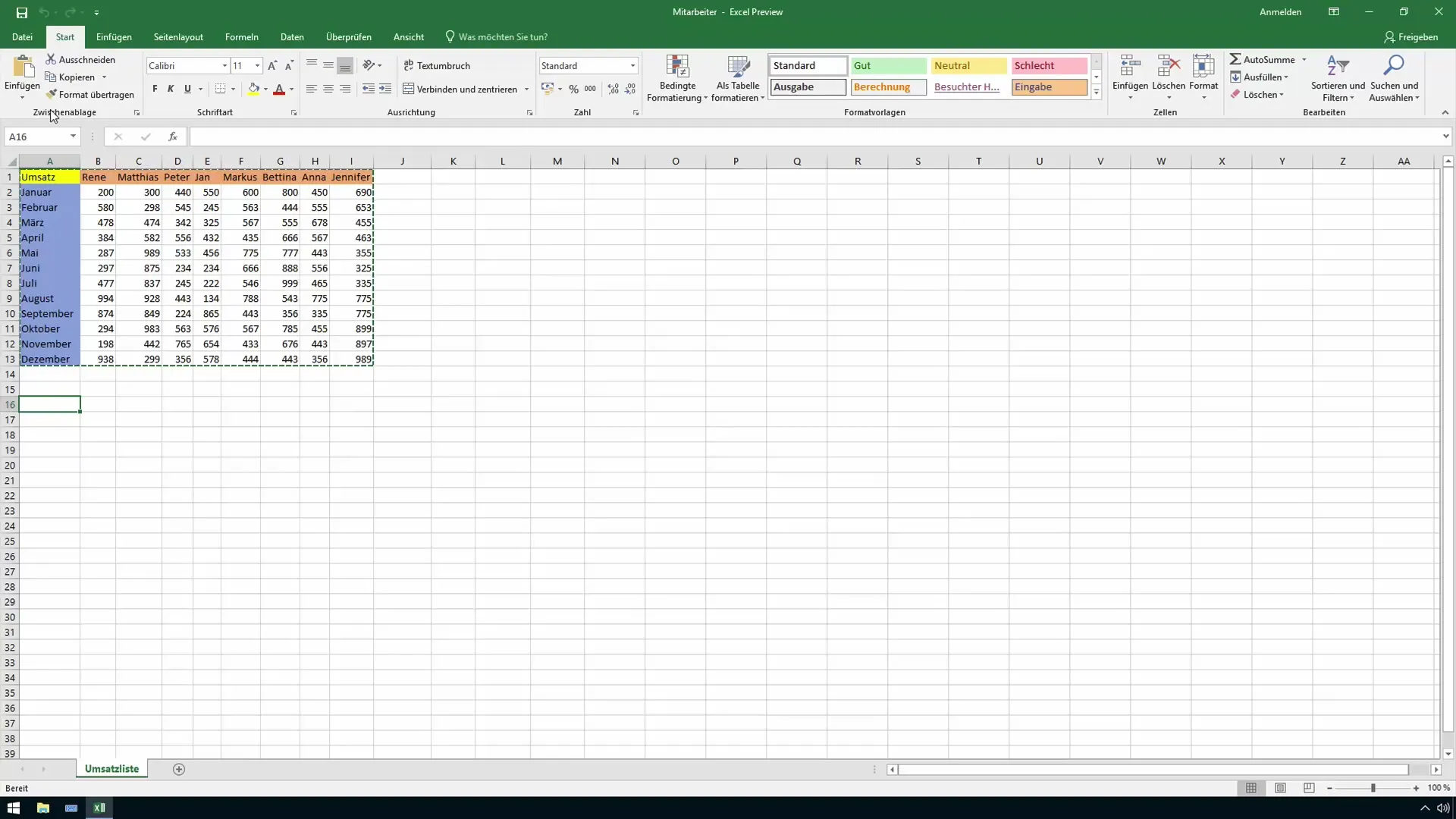
Ora viene il passaggio decisivo: fai clic su "Incolla" e sul piccolo pulsante a discesa per vedere ulteriori opzioni di incolla. Qui troverai l'opzione speciale che ti consente di trasporre i dati.
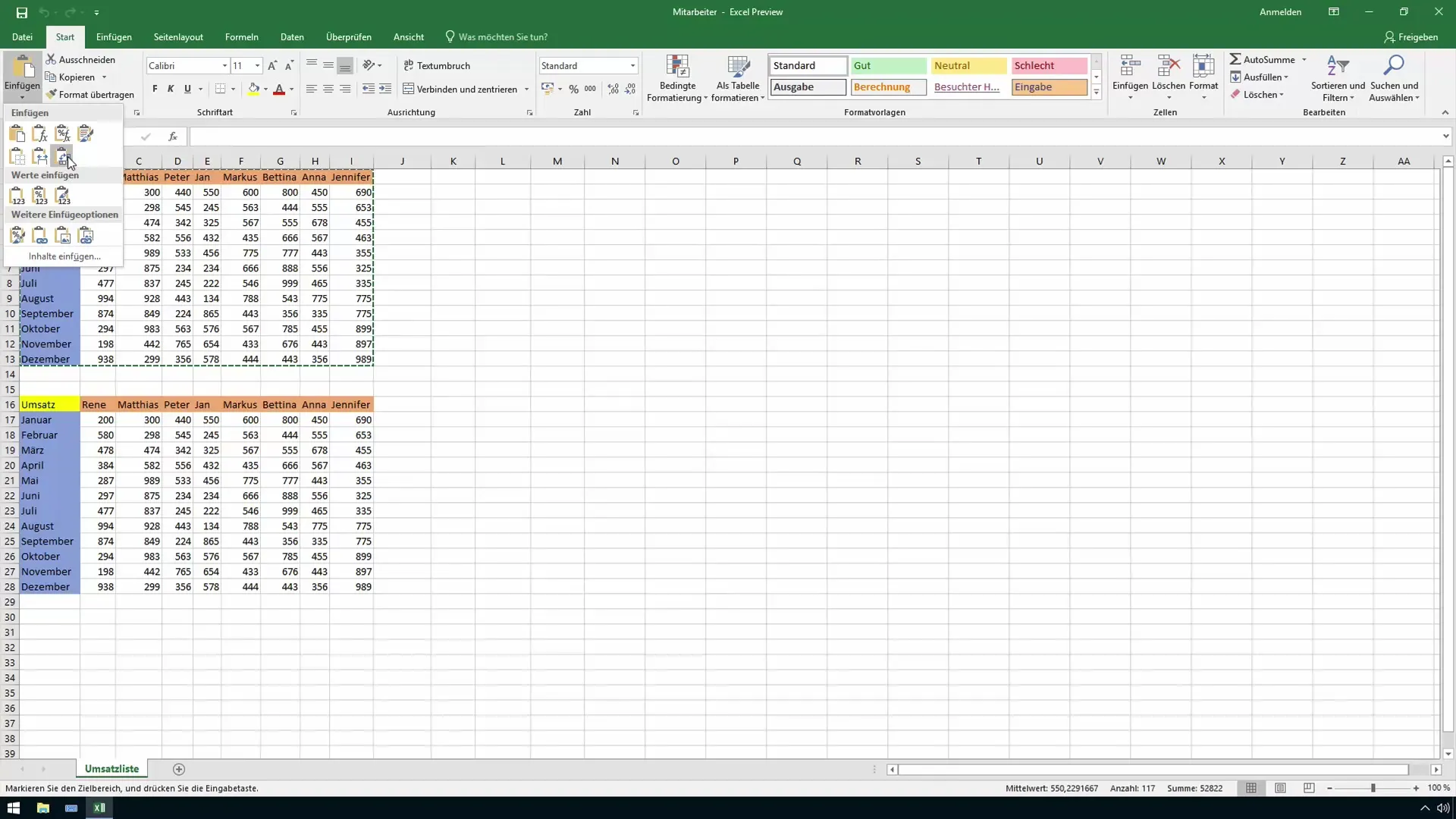
Una volta cliccato sull'opzione Trasponi, vedrai immediatamente un'anteprima della tabella trasposta. Ora è chiaro: i dati verranno mostrati esattamente al contrario. Il dipendente Markus ora ha il suo 600 a gennaio e il suo 563 a febbraio, e la visualizzazione è nettamente migliorata.
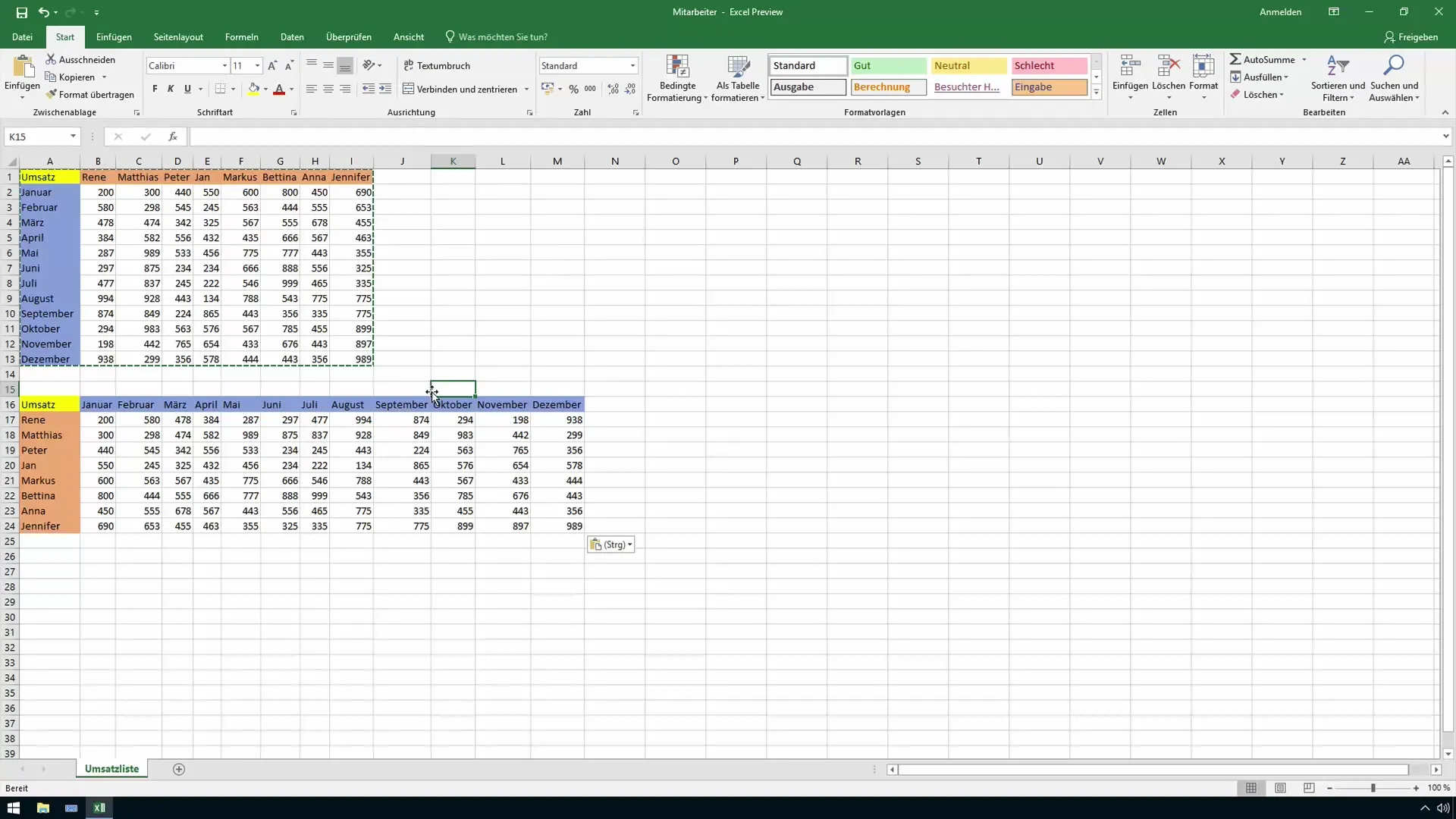
Con un semplice clic hai cambiato l'organizzazione della tabella, e tutto ciò senza formule o formattazioni complicate. È così semplice che puoi utilizzare questa funzione anche per altre tabelle dei dipendenti o per qualsiasi altra struttura dati.
Questa breve lezione dimostra che la funzione Trasponi non solo ti fa risparmiare tempo, ma migliora significativamente la struttura dei tuoi dati. A volte sono le piccole funzioni a fare la differenza maggiore sulla tua efficienza in ufficio. Rifletti su come potresti utilizzare questa tecnica nel tuo lavoro quotidiano o in altri documenti Excel.
Riassunto
La funzione Trasponi in Excel è uno strumento semplice ma potente che ti consente di cambiare rapidamente ed efficacemente l'organizzazione dei dati. Con il copia e incolla, puoi migliorare la leggibilità delle tue tabelle e risparmiare tempo. Con questa guida imparerai a sfruttare al meglio la funzione Trasponi.
Domande frequenti
Come funziona la funzione Trasponi in Excel?La funzione Trasponi ti permette di scambiare righe e colonne copiando una specifica area e incollandola in una nuova posizione trasposta.
Posso utilizzare la funzione per grandi quantità di dati?Sì, puoi applicare la funzione Trasponi a grandi quantità di dati. Assicurati però di pianificare abbastanza spazio per i dati trasposti.
La fonte cambia dopo la trasposizione?Sì, i dati trasposti vengono inseriti separatamente nella nuova posizione. La tabella originale rimane invariata.
La funzione Trasponi funziona nelle versioni precedenti di Excel?Sì, la funzione Trasponi è disponibile in varie versioni di Excel, sia recenti che più vecchie.


